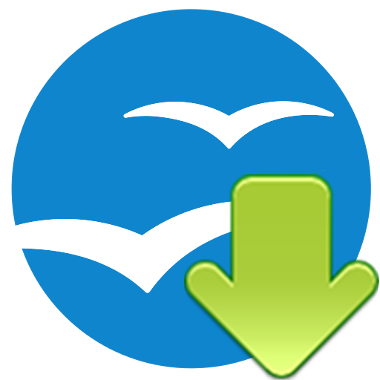もう2020年になってしまいましたね。
2019年も
コズミック☆倶楽部をはじめ、
イチトキ!など、
ちばかわいいくらぶの皆さんを応援して来ました。
昨年に続き「norimaki2000が選ぶ2019年こずくら10大ニュース!」を発表します。
コズミック☆倶楽部(こずくら)、
イチトキ!、その他の
ちばかわいいくらぶの皆さんおよび個人の活動も含みます。
(あくまでも個人の見解です)
コズミック☆倶楽部
http://www.bizdesign.jp/cosmic_club/
https://twitter.com/cosmic_club2012
norimak2000が選ぶ2019年こずくら10大ニュース!<概要>
- 10月なるみん活動10周年記念イベント
- こずくら海外進出(9月中国ジャムス、12月マレーシア セパン)
- 10月なるみん「地域の人になるための8つのゆるい方法」出版
- こずくら、イチトキの地元常盤台との交流(4月常盤台の花見、8月夏祭りなど)
- 9月あいひょんとなるみんがチャイナフェスティバルに出演(代々木公園)
- 7月柏まつり(麗美DJデビュー、あいひょん司会デビュー、わらっぴーデビュー)
- 2月イチトキ初ワンマンライブ(柏デスカマッジ)
- 2月イチトキ穴掘り大会(成田ゆめ牧場)
- 6月なるみんとゆっぱがベトナムフェスティバルに出演(代々木公園)
- 4月~12月こずくらレースクイーン活動
【番外編】
あいひょんの結婚
norimak2000が選ぶ2019年こずくら10大ニュース!<詳細>
【1位】10月なるみん活動10周年記念イベントなるみん(加藤成実)が地域でモデル活動を開始して10年になります。
それを記念したイベントがありました。


なるみんが「千葉美少女図鑑」でモデル活動を開始して10年になります。
それを記念したライブイベントが柏のデスカマッジでありました。
2009年の千葉美少女図鑑から始まり、2012年からは
コズミック☆倶楽部。
そして2014年からは「
ちばかわいいくらぶ」のモデルで編集長もしています。
なるみんの10年が詰まったライブでした。
もちろん
コズミック☆倶楽部として、なるみんと
麗美が歌って踊ってのはずでしたが、何と
麗美が風邪でダウンして欠席。
そのため卒業生の
あいひょんが臨時で復活して、
あいひょんとなるみんの2人で出演するハプニングもありました。
さらに某卒業生も一部に特別出演していますが、これは内緒です(笑)
また私たちファン(こずらぶ)のために、30分の時間をもらっていろんな企画もやりました。
ライブハウスのライブでファンのコーナーに30分って、もう前代未聞でしょう。
それだけ時間をかけて準備してきたし、集まった一般のお客さんに見てもらっても退屈させない、楽しい企画だったと自負しています。
これで約25分を想定し、私が台本を書いて、何とその台本で
あいひょんが司会進行してくれました。もう感激で泣きそうでした。
【1】なるみんのささやきビデオ(約3分00秒)
【2】インタビュー動画(約7分30秒)
【3】感謝状と記念品贈呈(約4分30秒)
【4】ファン代表のガチ恋コーナー(約4分)
【5】なるみんへのメッセージビデオ(約5分)
【6】ファン代表挨拶(約1分)
この企画の実質的なプロデューサーの山ちゃんには本当に感謝です。
一緒になって企画を作り上げてくれたこずらぶの皆さん、ありがとう。
インタビューに応じてくれたあいひょん、◯◯にゃん、ゆっぱ、実穂さん、ありがとうございます。
そしてビィズデザインの竹田さん、本当にありがとうございました。
【2位】こずくら海外進出(9月中国ジャムス、12月マレーシア セパン)
コズミック☆倶楽部が世界に進出しました。

代々木公園で毎年行われているチャイナフェスティバル。
土日の2日間で14万人が来場する大きなイベントです。
コズミック☆倶楽部はこのチャイフェスに毎年出演していて、それが縁で、中国のジャムス市で行われたJapan Festivalに出演しました。(
写真はコズミック☆倶楽部のツイートから)
また2019年もチーム阪神ライディングスクールのチームクイーンをしていますが、チームがマレーシアのセパンで行われたセパン8時間耐久レースに参戦したため、なるみんがセパンに行って来ました。
柏や千葉から倭国全国、そして海外まで。
コズミック☆倶楽部の活動は広がっています。
【3位】10月なるみん「地域の人になるための8つのゆるい方法」の出版何となるみんが執筆した本が出版されました。

2018年4月に幕張メッセで行われたニコニコ超会議で、なるみんは「シティプロモーション~自己肯定する人と地域(まち)~」で講演を行いました。
それが縁で「地域の人になるための8つのゆるい方法」の一部を執筆する事になりました。
「第二章 ローカルアイドルは、成長する地域メディア」の部分をなるみん(加藤成実)が執筆しています。
この本は10月に出版されました。
11月には出版記念のシンポジウムがあり、この本の著者である河井孝仁さん(東海大学教授)をはじめ、各章の執筆者が集まって地域メディアについて討論が蒲田でありました。
もちろん、なるみんも登壇しています。
【4位】こずくら、イチトキの地元常盤台との交流(4月常盤台の花見、8月夏祭りなど)
コズミック☆倶楽部とイチトキ!は、事務所のある常盤台のお祭りにも出演しました。

今までもコズミック☆倶楽部やイチトキ!はローカルアイドルとして、柏市やその周辺の地域の小さなお祭りなどにも出演しています。
2019年は事務所のある常盤台の花見会や夏祭りにも出演するようになりました。
写真は2019/08/18の常盤台ふるさと夏祭りの光景です。
自分たちの出番が終わった後も残って、地域の皆さんと一緒に盆踊りを踊りました。
これを機に常盤台の町内会の皆さんが、デスカマッジのライブを見に来てくれたりするようになり、地元の皆さんと交流が深まりました。
【5位】9月あいひょんとなるみんがチャイナフェスティバルに出演(代々木公園)
なんと、あいひょんがボーカルとしてステージに立ちました。
なるみんは振り付けとダンスリーダーです。

コズミック☆倶楽部は2018年までもチャイナフェスティバルに出演していましたが、2019年は少し違いました。
コズミック☆倶楽部の卒業生であるあいひょんが、何と単独でボーカルを担当。
なるみんがダンスの振り付けと、ダンスリーダーを担当。
この2人がまさか、この大きな舞台に一緒に立つなんて。
もう胸が熱くなりました。
【6位】7月柏まつり(
麗美DJデビュー、あいひょん司会デビュー、わらっぴーデビュー)
柏市最大のイベントである柏まつり。
1日目の東口メインステージの総合司会をあいひょんがやりました!
麗美もDJとしてデビューしました。

柏まつりは大きなイベントで、7月最終の土日の2日間で行われます。
1日目東口メインステージの総合司会をあいひょんが単独でやりました。
炎天下、長時間、笑顔を絶やすことなく、スムースな司会進行です。
そして
麗美は新たな才能を発揮し、DJとしてデビューしました。
美しきDJ☆REMI。これからお目にかかる機会も増えると思います。
【7位】2月イチトキ初ワンマンライブ(柏デスカマッジ)
新生イチトキ!の初ワンマンライブがありました。

以前の市立常盤台学院が事実上解散し、2代目はイチトキ!として生まれ変わって活動を開始しました。ゆーみんだけは以前のメンバーですが、みぽりん、みくみくは新しいメンバーです。
2月に柏のデスカマッジで、この新生イチトキ!の初ワンマンライブがありました。
以前の市立常盤台学院の当時からのファン、新しいイチトキ!のファンがたくさん集まって、初ワンマンライブは大盛況でした。
【8位】2月イチトキ穴掘り大会(成田ゆめ牧場)
成田ゆめ牧場で行われた全国穴掘り大会に、イチトキ!とファンで出場しました。
成田ゆめ牧場で行われる全国穴掘り大会は人気の大会です。
6人1チームで30分間ひたすら穴を掘り、その深さを競います。
これ、とても真剣で、とても面白いイベントです。
コズミック☆倶楽部はチバザビーフのPR大使をやっています。
2018年はコズミック☆倶楽部3人とファン3人の計6人、2019年はイチトキ!3人とファン3人の計6人で、それぞれ穴掘り大会に出場しました。
映像はイチトキ!とファンが穴掘りをした時のものです。
【9位】6月なるみんとゆっぱがベトナムフェスティバルに出演(代々木公園)
なるみん、ゆっぱを含む4人がダンスチームとしてステージに登場しました。
これも毎年出演しているイベントです。
今回はなるみん、ゆっぱ、その他2人の計4人のダンスチーム「Cháo BuỔi Sáng.jp」としてステージに登場しました。
なるみんのダイナミックかつ繊細、美しいダンスを映像でお楽しみください。
【10位】4月~12月こずくらレースクイーン活動2019年もコズミック☆倶楽部は、チーム阪神ライディングスクールのチームクイーンとして活動しました。いわゆるレースクイーンです。

私も何度かサーキットに行って、ピットウォークを楽しみました。
写真は2019年シーズンの開幕戦、2019/4/6(土)ツインリンクもてぎの様子です。
いつものなるみんとは違う、最高に美しい加藤成実を間近で見る事が出来ますよ。
チーム阪神ライディングスクールの2019年は、ST600クラスで年間を通じてロードレース選手権に参戦。
鈴鹿8耐や、セパン8耐にも参戦して完走しています。
【番外編】
あいひょんの結婚
2015年の柏まつりでファンクラブに入会し、それ以来、コズミック☆倶楽部を応援して来ました。
中でもあいひょんが一番のお気に入りであり、いわゆる推しです。
12月28日の年末年忘れライブで、ついに「私、結婚しました!」と明るく報告してくれました。
心から祝福し、幸せになって欲しいですが、ちょっとだけ寂しい気持ちもあります。
私は大丈夫です。もう立ち直りました(笑)
そして地域を愛し、地域に愛される彼女たちの活動を、2020年も微力ながら応援していきます。
【参考】私が参加した2019年の主なイベントなど(イチトキ!や個人での活動も含む)
2019/12/28(土)コズミック倶楽部、イチトキ、CCC(デスカマッジ年忘れライブ)
2019/11/30(土)なるみん(蒲田ゆる8出版記念フェア)
2019/11/10(日)コズミック☆倶楽部(千葉いい歯のイベント )
2019/10/27(日)コズミック☆倶楽部(手賀沼エコマラソン)
2019/10/19(土)なるみん(デスカマッジ活動10周年記念ライブ)
2019/09/29(日)コズミック☆倶楽部(成田ゆめ牧場ゆめの収穫祭)
2019/09/22(日)コズミック☆倶楽部(代々木公園チャイフェス)
2019/09/21(土)あいひょん(代々木公園チャイフェス)
2019/09/21(土)コズミック☆倶楽部(動物愛護ふれあいセンター)
2019/09/21(土)コズミック☆倶楽部(音街かしわ)
2019/09/16(月)コズミック☆倶楽部(流山おおたかの森)
2019/08/24(土)コズミック☆倶楽部(松葉町ふるさと祭り)
2019/08/24(土)コズミック☆倶楽部(秋葉原ふるさと甲子園)
2019/08/18(日)なるみん(イオンモール幕張新都心8029フェスティバル)
2019/08/18(日)コズミック☆倶楽部、イチトキ!(常盤台ふるさと夏祭り)
2019/08/11(日)イチトキ!(柏モディ柏アニメの日)
2019/08/11(日)コズミック☆倶楽部(柏高島屋夏の音楽祭り)
2019/08/08(木)コズミック☆倶楽部(デスカマッジ笑いの日)
2019/08/03(土)あいひょん(アリオ柏手賀沼花火大会)
2019/07/27(土)あいひょん麗美イチトキCCC(柏まつり)
2019/07/14(日)イチトキ!(アクアユーカリ)
2019/06/23(日)コズミック☆倶楽部(筑波サーキット)
2019/06/22(土)コズミック☆倶楽部(筑波サーキット)
2019/06/09(日)なるみん、ゆっぱ(代々木公園ベトフェス)
2019/06/08(土)なるみん、ゆっぱ(代々木公園ベトフェス)
2019/05/26(日)イチトキ!(おおたかの森SCレストランサミット)
2019/05/12(日)コズミック☆倶楽部(成田空港空市)
2019/04/30(火)コズミック☆倶楽部(アリオ柏カシフェス)
2019/04/21(日)イチトキ!(デスカマッジズカルフライブ)
2019/04/14(日)コズミック☆倶楽部(チャリティーミュージックフェス絆)
2019/04/13(土)コズミック☆倶楽部(あけぼの山チューリップフェスティバル)
2019/04/06(土)コズミック☆倶楽部(ツインリンクもてぎ)
2019/03/31(日)イチトキ!(常盤台町会の花見)
2019/03/24(日)コズミック☆倶楽部あいひょん(高島屋ファッションショー)
2019/03/23(土)コズミック☆倶楽部(高島屋子供ファッションショー)
2019/03/09(土)みぽりん(テガちゃんオーディション)
2019/02/10(日)イチトキ(初ワンマン)
2019/02/03(日)イチトキ(成田ゆめ牧場全国穴掘り大会)
2019/02/02(土)コズミック☆倶楽部(高島屋ポインコ兄弟)
2019/01/03(木)なるみん(高島屋新春振る舞い酒)
【参考】以前のこずくら10大ニュース
http://wxqn.bokepmobile.site/blog-entry-1507.html
[コズミック☆倶楽部]2018年こずくら10大ニュース!
http://wxqn.bokepmobile.site/blog-entry-1494.html
[コズミック☆倶楽部]2017年こずくら10大ニュース!
http://wxqn.bokepmobile.site/blog-entry-1480.html
[コズミック☆倶楽部]2016年こずくら10大ニュース!
[コズミック☆倶楽部]2015年こずくら10大ニュース!(2/2)
[コズミック☆倶楽部]2015年こずくら10大ニュース!(1/2)
テーマ : コズミック☆倶楽部
ジャンル : アイドル・芸能

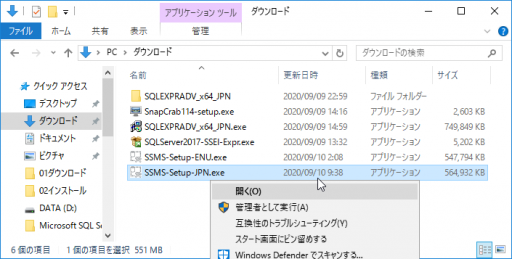
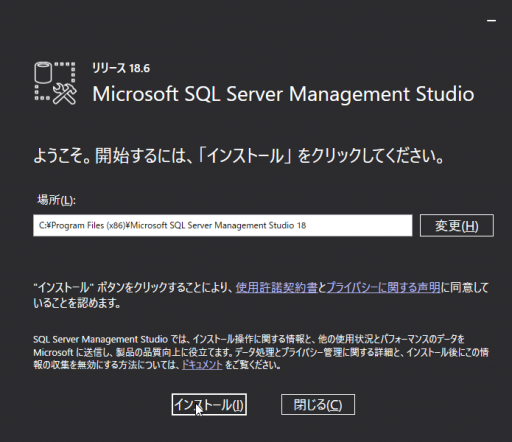

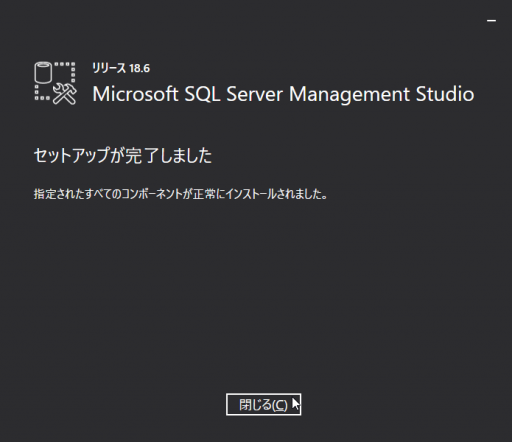
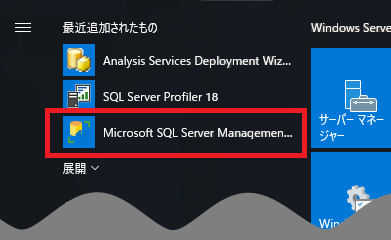
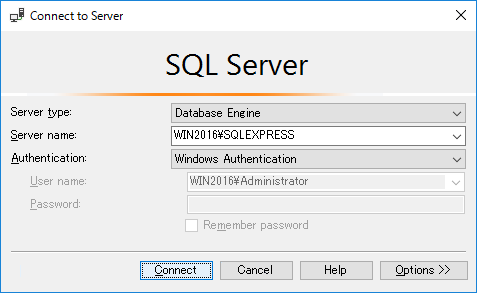
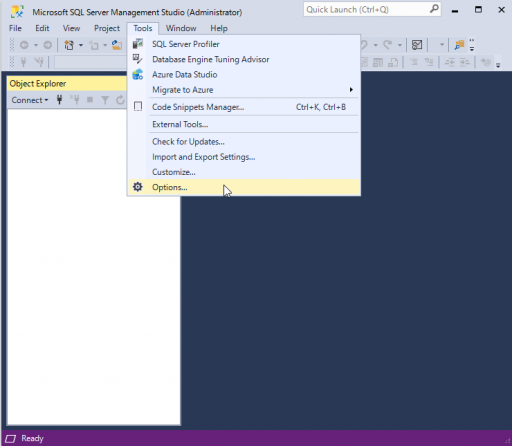
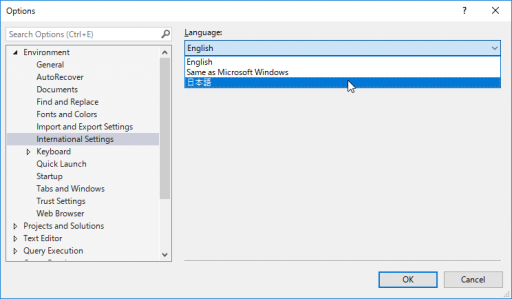
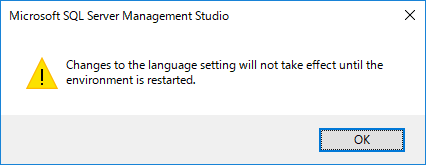
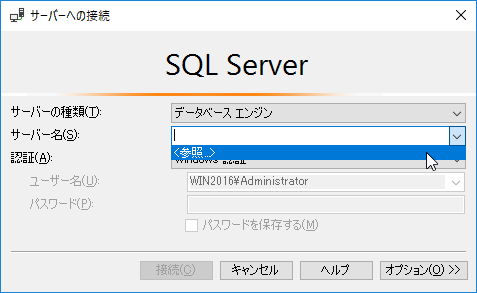
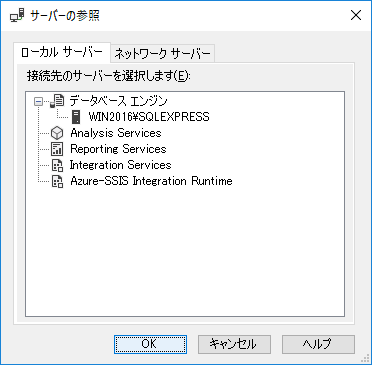
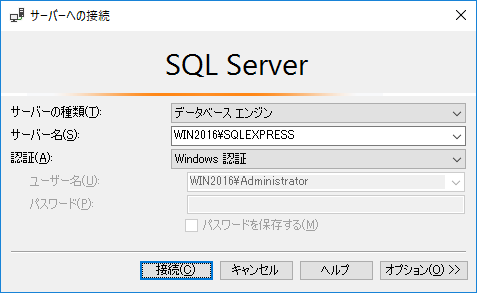
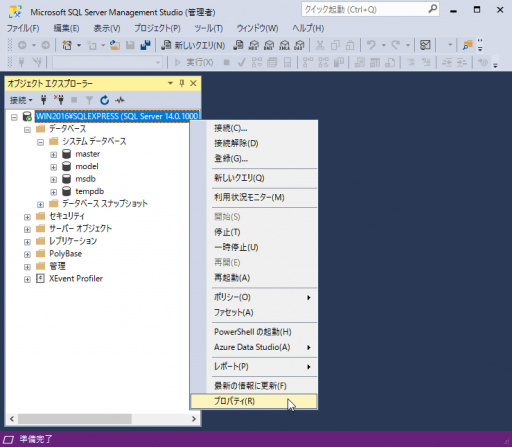
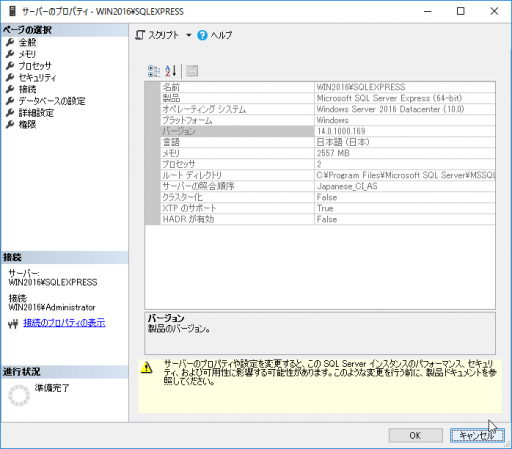
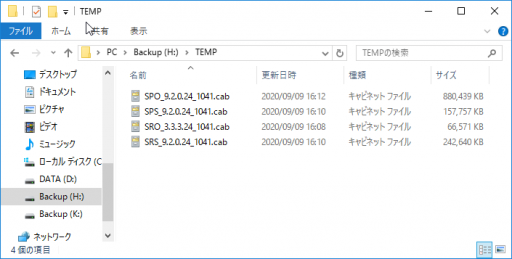
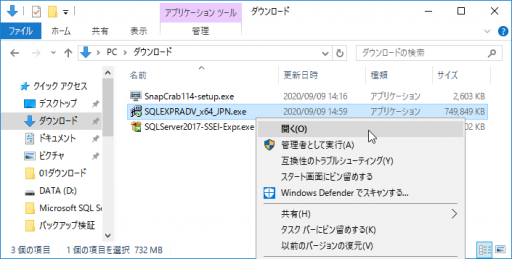
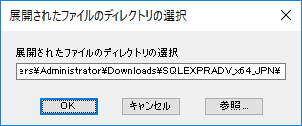
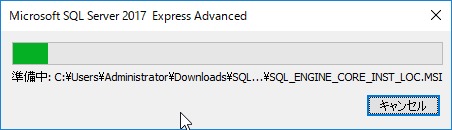
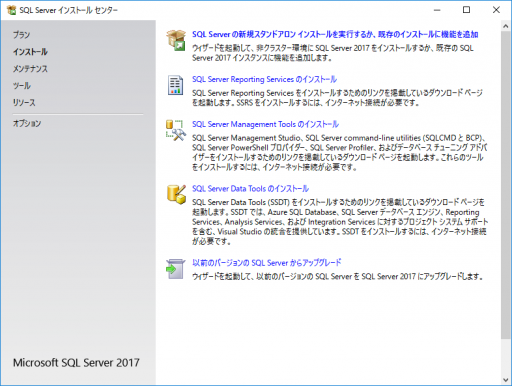
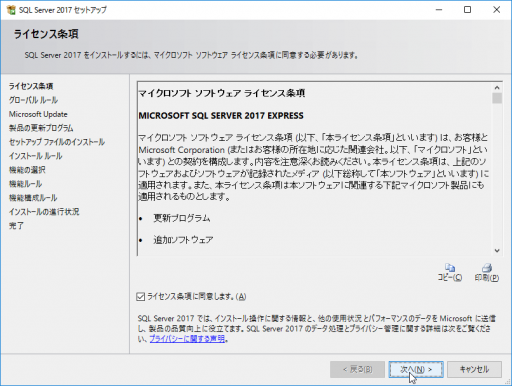

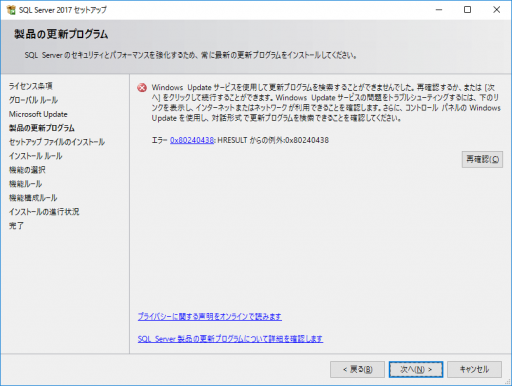
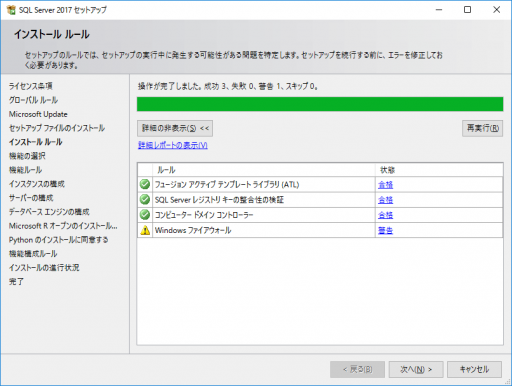
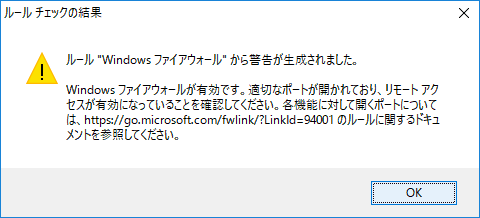
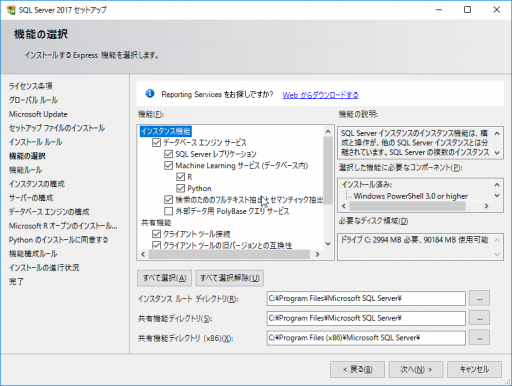
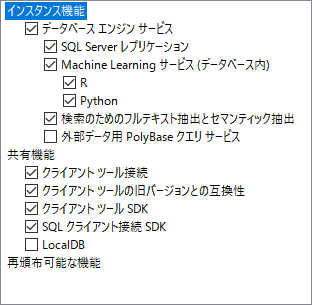
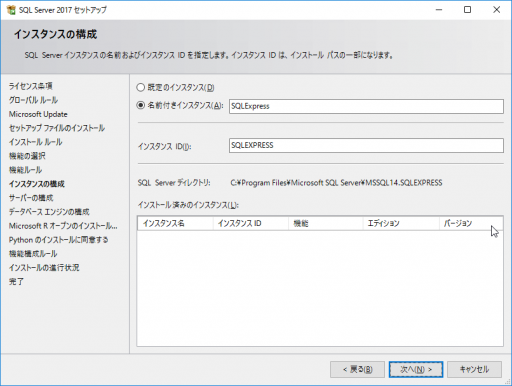
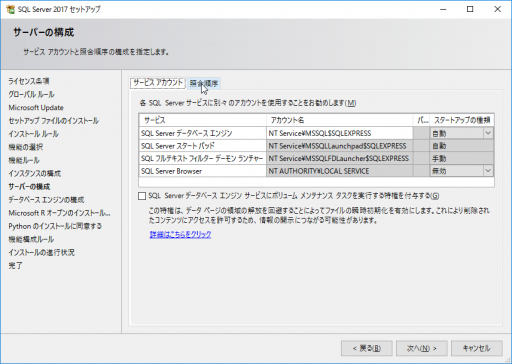
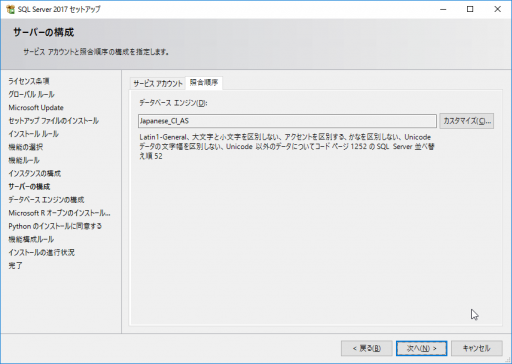
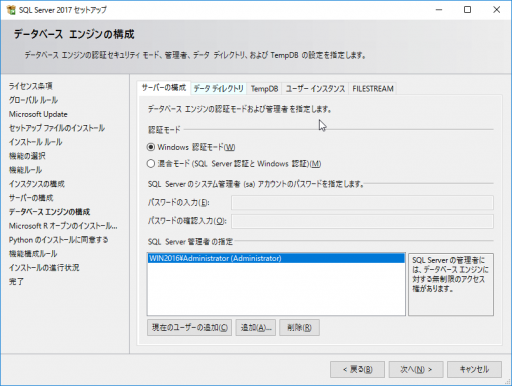
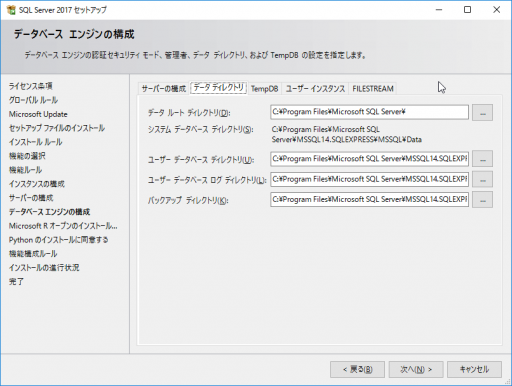
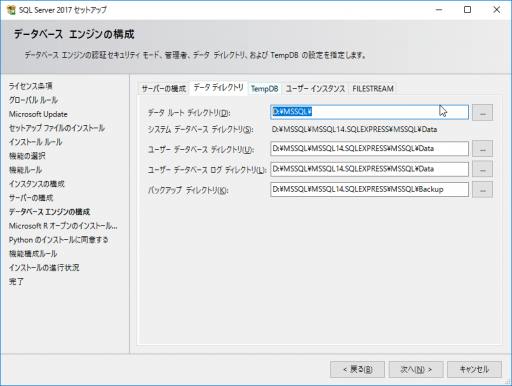
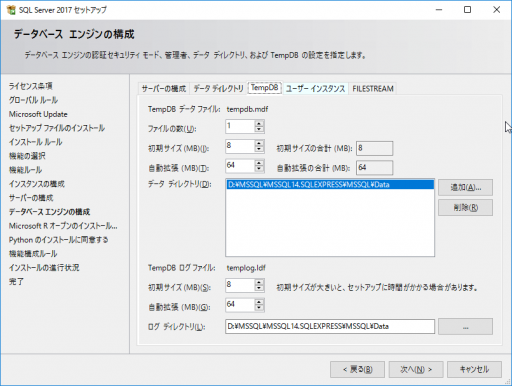

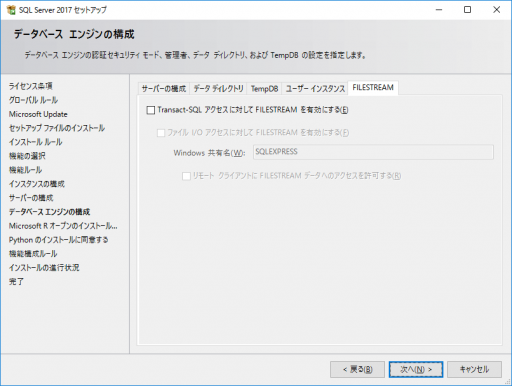
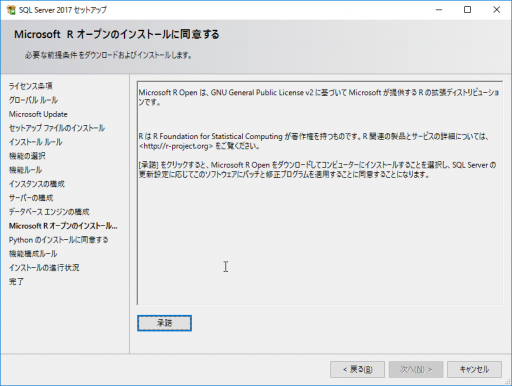
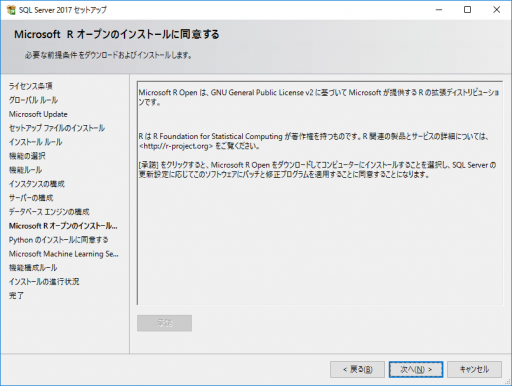
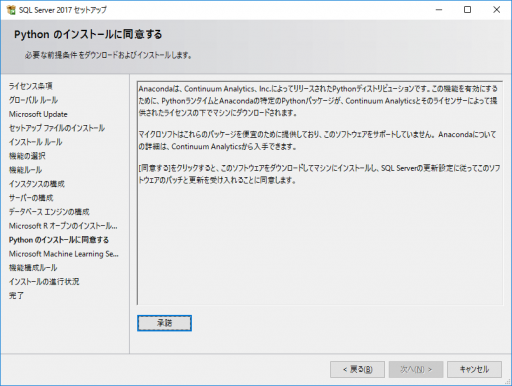
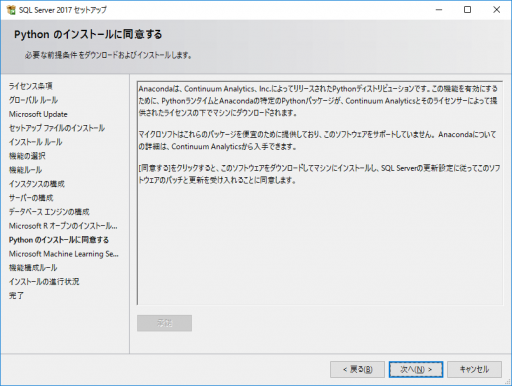
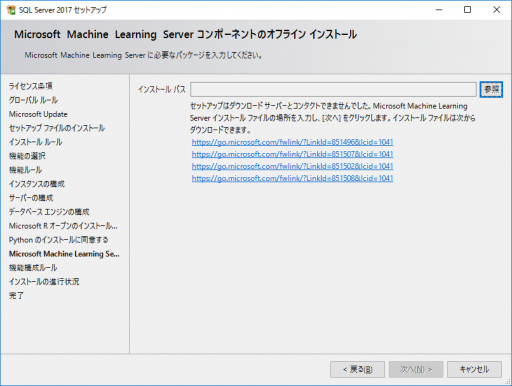
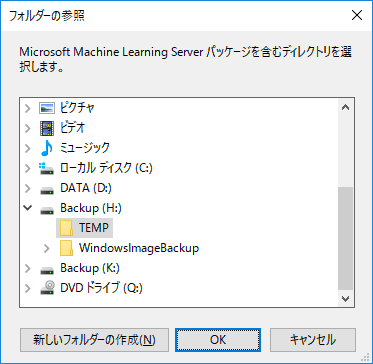
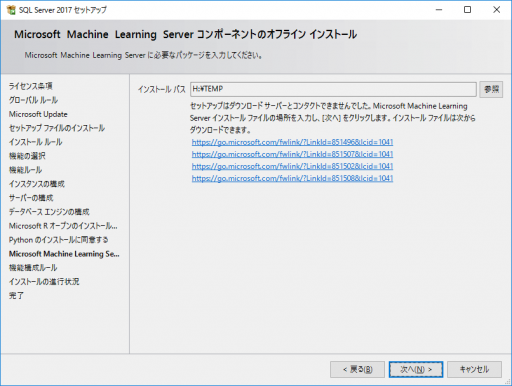

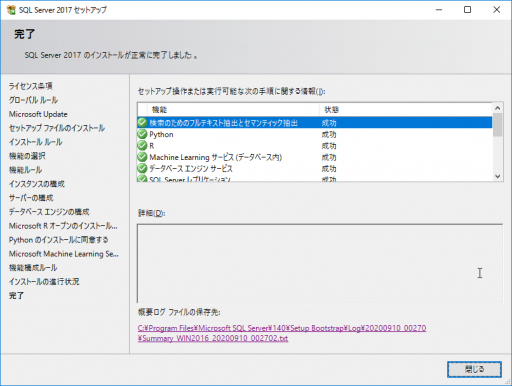
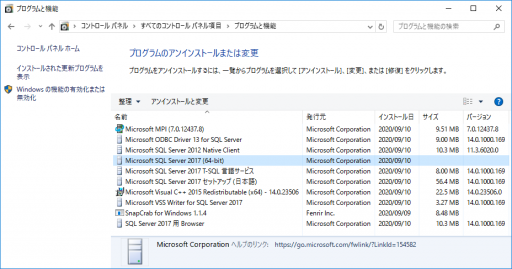
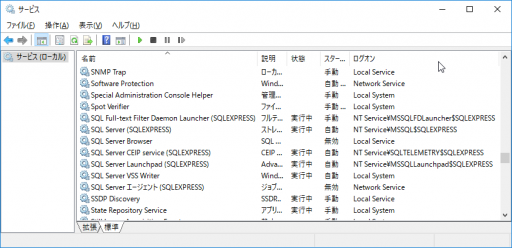






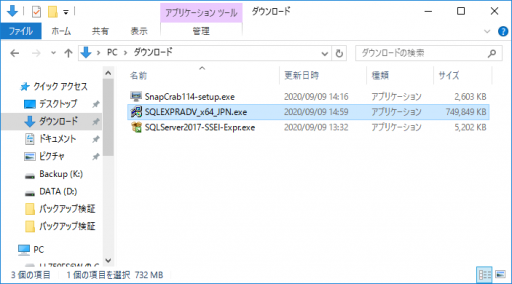
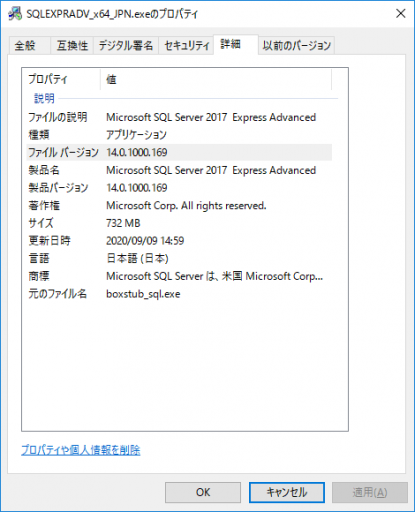
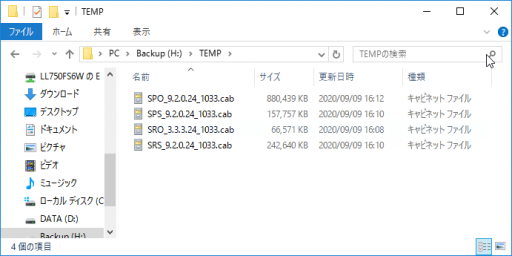






































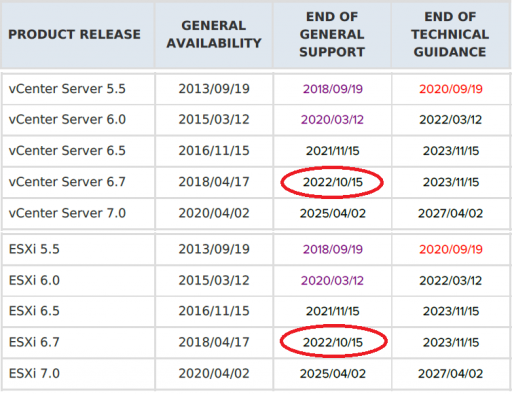














 気軽に話しかけてね
気軽に話しかけてね